はじめに
このドキュメントは、Brightcove{{{{site.product_short}}}アプリをGooglePlayStoreに送信する際に役立ちます。この文書の最初の 3 つのセクション(このセクションは含まれません)では、提出プロセスの完了時に必要な情報/アセットをリストします。
これらのリストの後に、提出プロセスのステップバイステップガイダンスがあります。アカウントを作成したら、ダッシュボードに進み、提出情報を入力します。ダッシュボードは次のように表示されます。
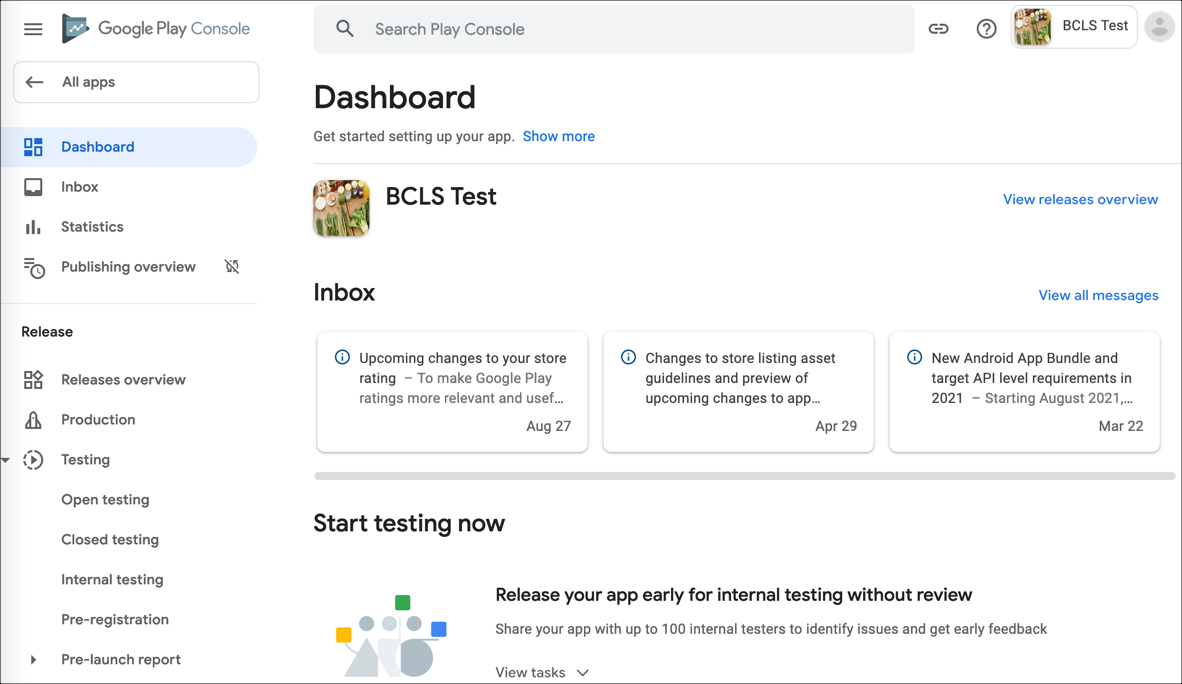
Androidモバイル & アンドロイドのテレビ
AndroidモバイルとAndroid TVのどちらで提出する場合でも、以下の情報/アセットが必要になります。
- 店舗概要: https://developer.android.com/distribute
- 開発者プログラムの概要: https://developers.google.com/
- 広範なすることリスト: チェックリストの起動
- 店舗詳細: https://play.google.com/apps/publish/signup/ (Google Play デベロッパー プログラム - メンバーシップが必要です。1 回 $25)
- 承認のための推奨リードタイム:一週間
- ストアで QA 用のデバイスアプリログインを設定する必要があります
- TV アプリが Google の要件を満たしていることを確認してくださいTV アプリの品質規格。
-
アプリの署名に使用する署名キーを作成する必要があります。署名キーを作成するには、次の情報が必要です。
- パスワード
- 姓名
- 組織単位の名前
- 組織名
- 都市名/地方性
- 州名/省
- このユニットの 2 文字の国コード
Androidモバイルに必要な情報
これらは、上記の共同要件に加えて、Android Mobileの特定の要件です。
- アプリのタイトル-50文字
- 短い説明-80 文字
- 完全な説明-4000文字
- 注:利用可能な場合、このメタデータはすべて、すべての言語に翻訳する必要があります。
- アプリ ID-例-com.myco.tvcable
- パッケージに署名するキーストア
- アプリケーションの種類
- Category
-
スクリーンショット (Google のグラフィック アセット、スクリーンショット、動画詳細についてはドキュメントを参照してください)
- 標準-英語(英国)-ja GB
- JPEG または 24 ビットの PNG (アルファなし)。最小ページ長:320px。最大ページ長:3840px。
- アプリがタブレットに展開Playストアのリスト。スクリーンショットを以前にアップロードした場合は、下の適切な領域に移動します。
-
高解像度アイコン
- 標準-英語(英国)-ja GB
- 512×512
- 32ビットPNG (アルファ付き)
-
フィーチャーグラフィック
- 標準-英語(英国)-ja GB
- 1024b×500h
- JPGまたは24ビットPNG(アルファなし)
-
ロゴアイコン
- 192 x192 アプリアイコン (正方形と 1 つのラウンド)
- ストアで QA 用のアプリログインをセットアップするクライアント
Android TVに必要な情報
これらは、上記の共同要件に加えて、Android TVの特定の要件です。
- 生成された署名で作成された APK パッケージ
- タイトル
- 簡単な説明
- 完全な説明
-
スクリーンショット
- JPEG または 24 ビットの PNG (アルファなし)。最大8個までアップロード可能
- 1280x720
-
ハイレゾアイコン
- 512×512
- 32ビットPNG (アルファ付き)
-
バナー
- 320×180
- 24ビットPNG
-
ランチャー
- 256 x256
- 24ビットPNG
-
フィーチャーグラフィック
- 1024w x 500h
- JPGまたは24ビットPNG(アルファなし)
- ストアで QA 用のアプリログインをセットアップするクライアント
ダッシュボードで開始
-
参照してくださいGoogle Play Console サインアップ ページアカウントを作成します。これには25ドルの手数料を支払うことが含まれます。サインアップ プロセスを完了すると、次のように表示されます。 Google Play コンソール:
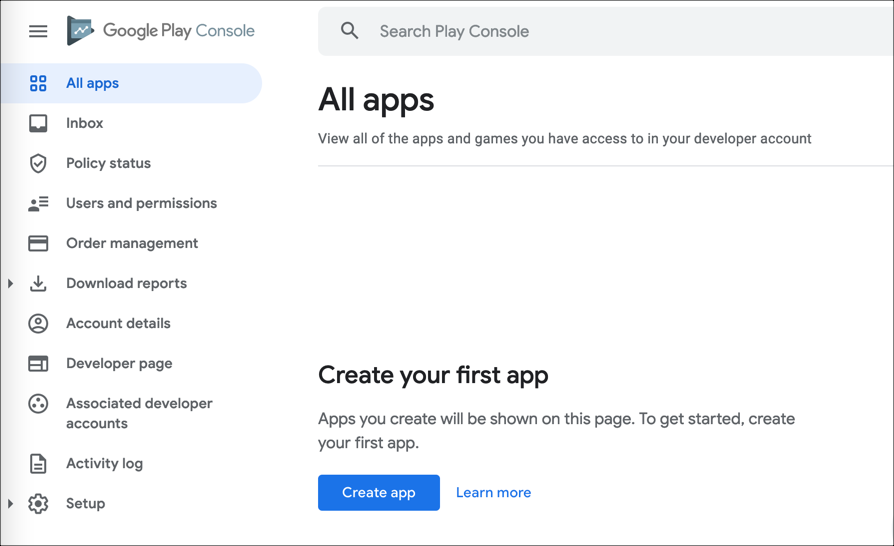
- クリックアプリを作成ボタン。
-
提供するアプリ名を選択します。既定の言語.
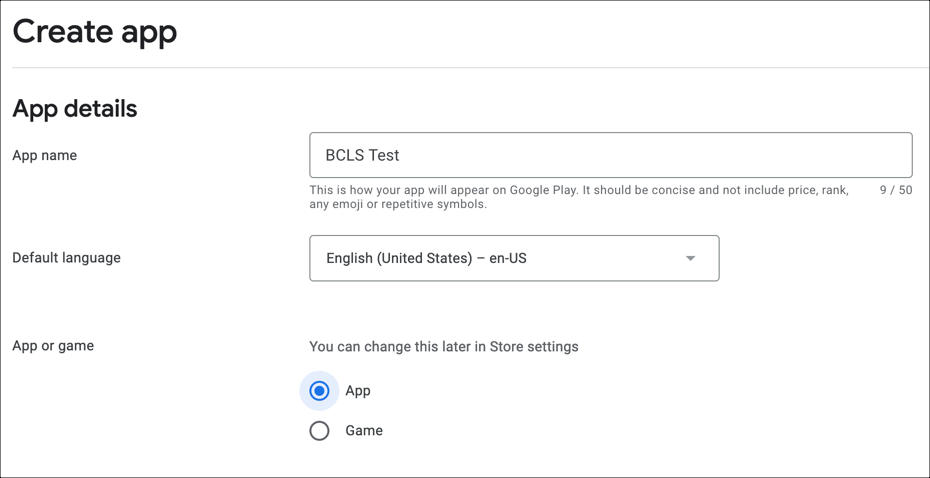
-
アプリが無料また有料.このオプションは、アプリを公開するまで編集できます。
これはアプリをインストールするかしないか無料であることに注意してください。インストールごとの料金ではなく、広告またはサブスクリプションによって収入を得ようとしている場合は、無料.
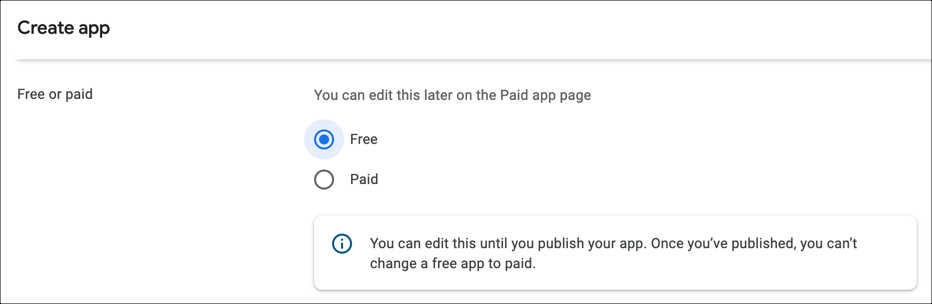
- を確認してください宣言開発者のポリシー、利用規約、輸出法に関連付けられています。
- クリックアプリを作成ボタン。あなたはに移動されますダッシュボードセクション。
アプリのセットアップ
-
の中にダッシュボード、下にスクロールしてアプリを設定するセクションと展開タスクを表示.
タスクのリストを確認します。
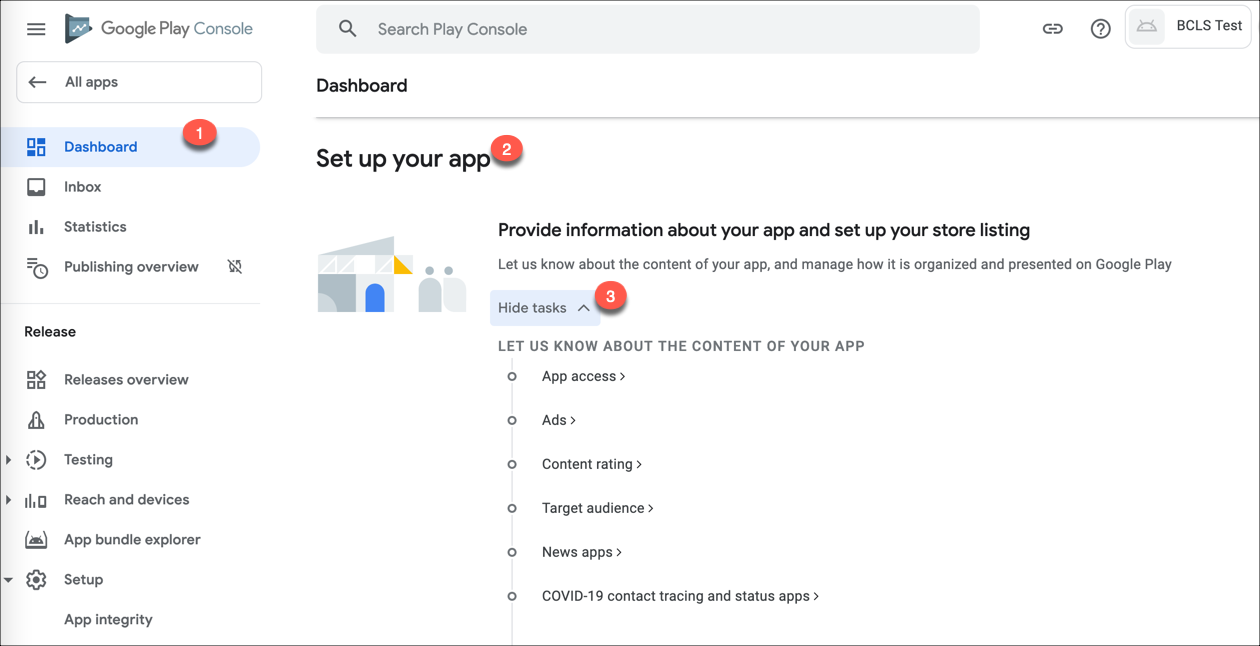
アプリケーションアクセス
-
に移動しますアプリへのアクセスセクションに移動し、次の情報を提供します。
- アプリに制限された部分がある場合
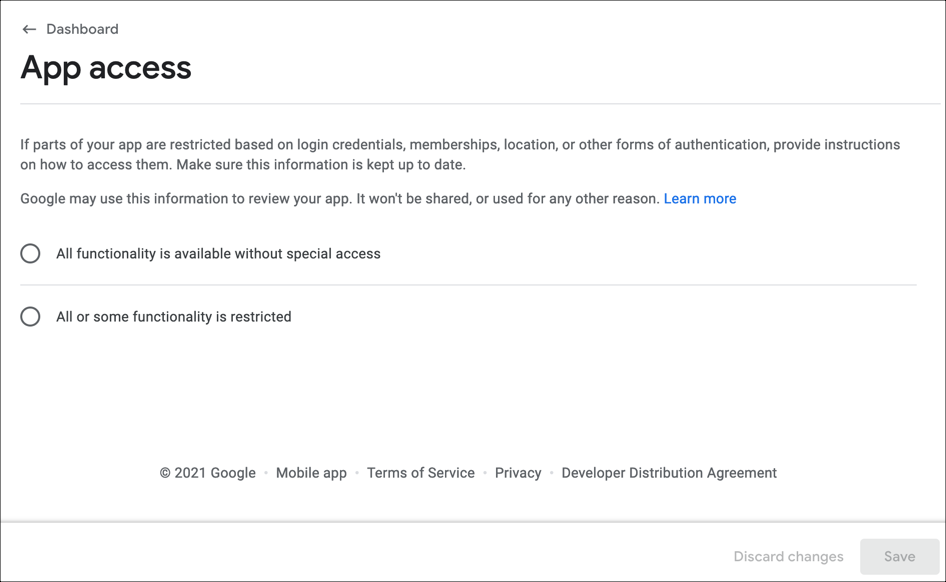
- クリック保存.
- ダッシュボードに戻ります。
広告
-
に移動します広告セクションに移動し、次の情報を提供します。
- 広告がコンテンツに使用される場合
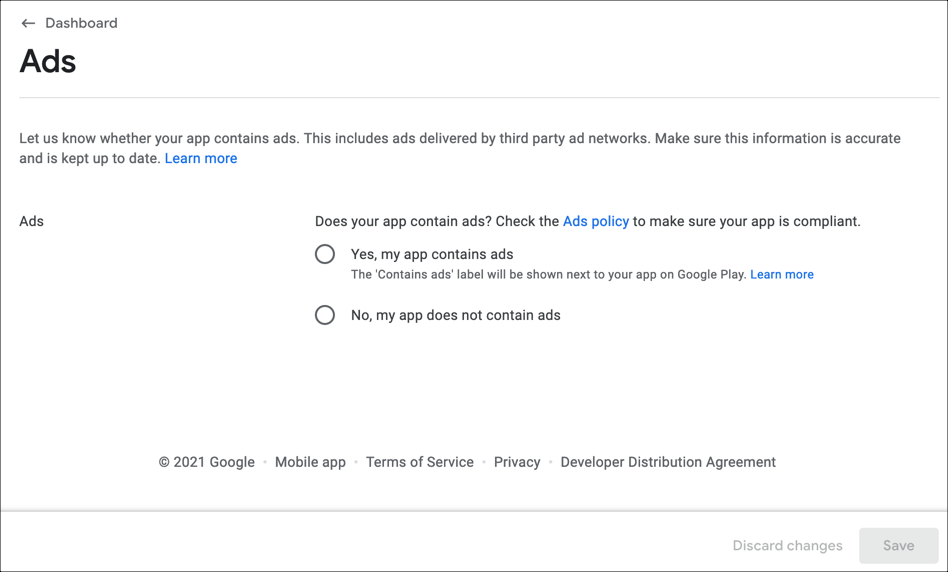
- クリック保存.
- ダッシュボードに戻ります。
コンテンツの評価
-
に移動しますコンテンツのレーティングセクション。このセクションでは、アンケートを完了し、回答に基づいて評価がアプリとそのコンテンツに割り当てられます。詳細については、アプリとゲームのコンテンツ レーティング資料。
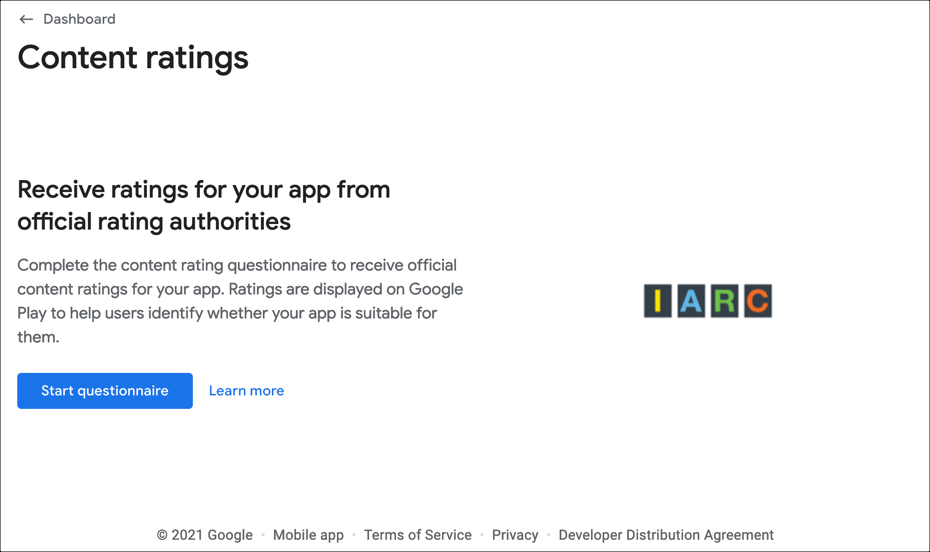
- をクリックして、セクションを進めます。次進む。
- で入力した情報を確認します。概要ページをクリックして送信.
- ダッシュボードに戻ります。
対象読者
-
に移動します対象者セクションに移動し、次の情報を提供します。
- アプリのターゲットオーディエンス
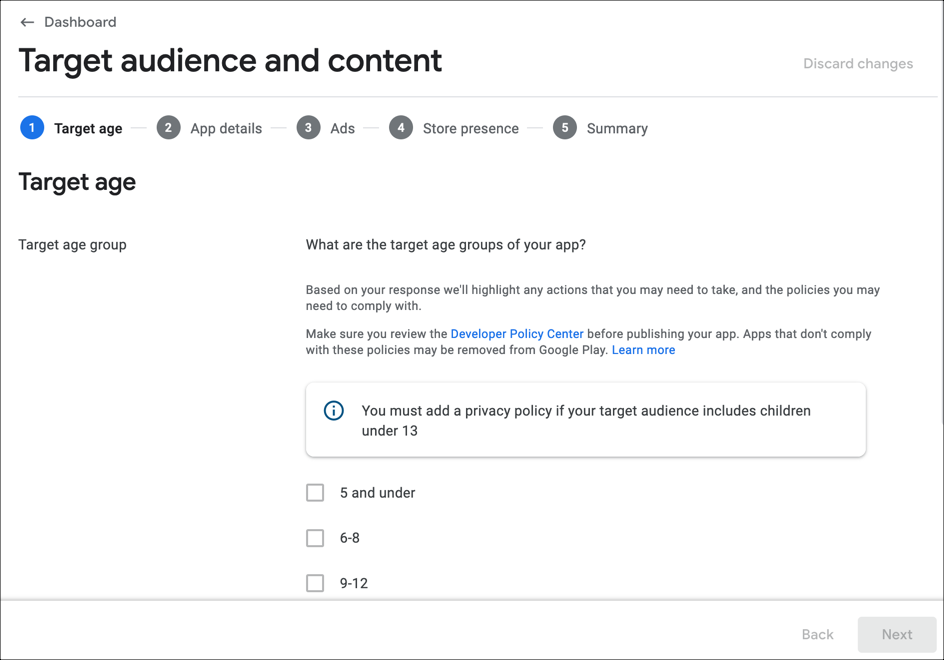
- をクリックして、セクションを進めます。次進む。
- クリック保存.
- ダッシュボードに戻ります。
ニュースアプリ
-
に移動しますニュースアプリセクションに移動し、次の情報を提供します。
- あなたのアプリがニュースアプリかどうか
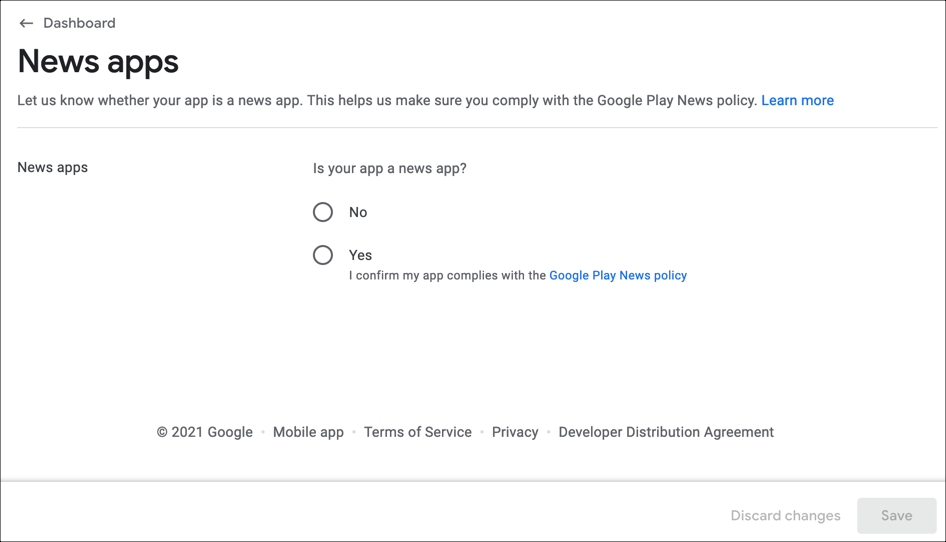
- クリック保存.
- ダッシュボードに戻ります。
COVID-19アプリ
-
に移動しますCOVID-19 アプリセクションに移動し、次の情報を提供します。
- お使いのアプリがCOVID-19のコンタクトトレースとステータスに使用されているかどうか
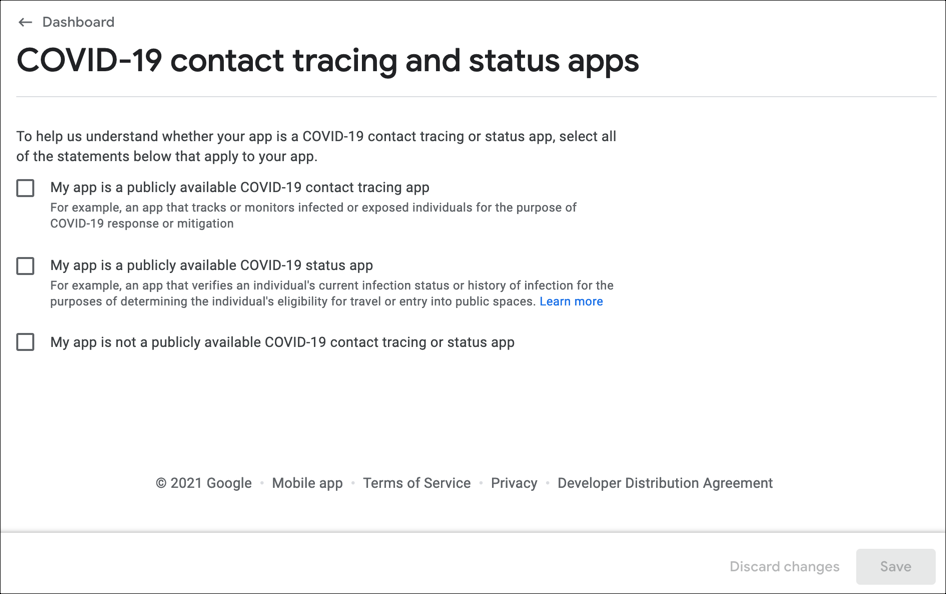
- クリック保存.
- ダッシュボードに戻ります。
ストア設定の構成
- ダッシュボードから、クリックを選択しますアプリのカテゴリを選択し、連絡先の詳細を入力してください.
-
ここでは、次の情報を提供します。
- あなたのアプリの種類とカテゴリー
- お使いのアプリでタグを使用するかどうか
- 店舗一覧連絡先詳細
- 外部マーケティング
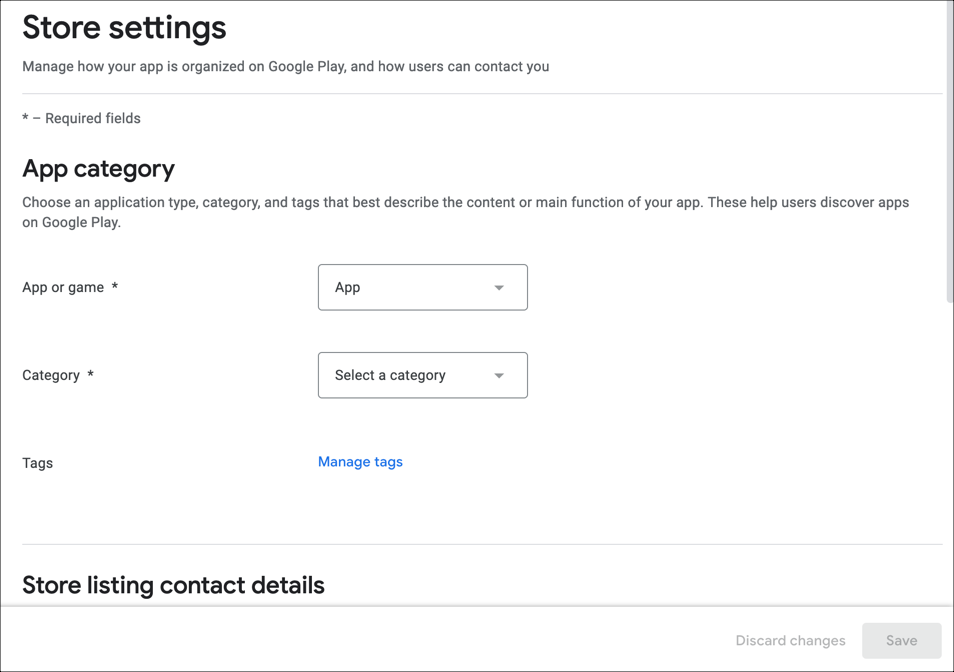
- クリック保存.
- ダッシュボードに戻ります。
本店一覧
- ダッシュボードから、クリックを選択しますストアの掲載情報を設定する.
-
の中にアプリの詳細セクションで、簡単な説明と完全な説明.
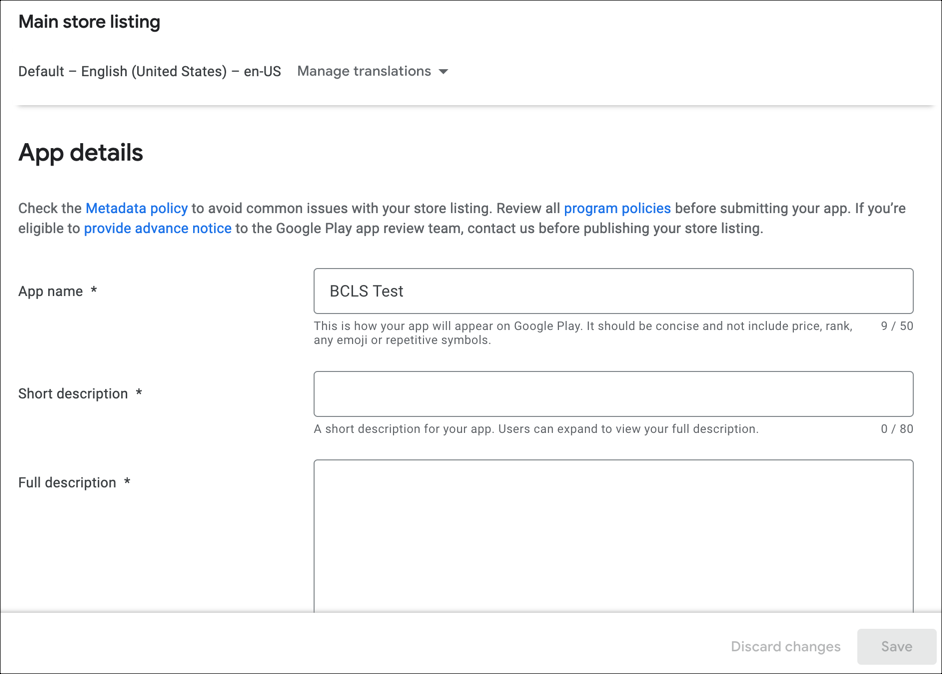
-
の中にグラフィックセクションで、フォームで要求されたグラフィック アセットを提供します。
![[Graphics]セクション](/assets/images/s-publishing-apps-img/android/graphics.png)
- クリック保存.
- ダッシュボードに戻ります。
アプリケーションのテスト
-
ダッシュボードから、下にスクロールしてアプリをリリースするセクションを開き、タスクを展開します。
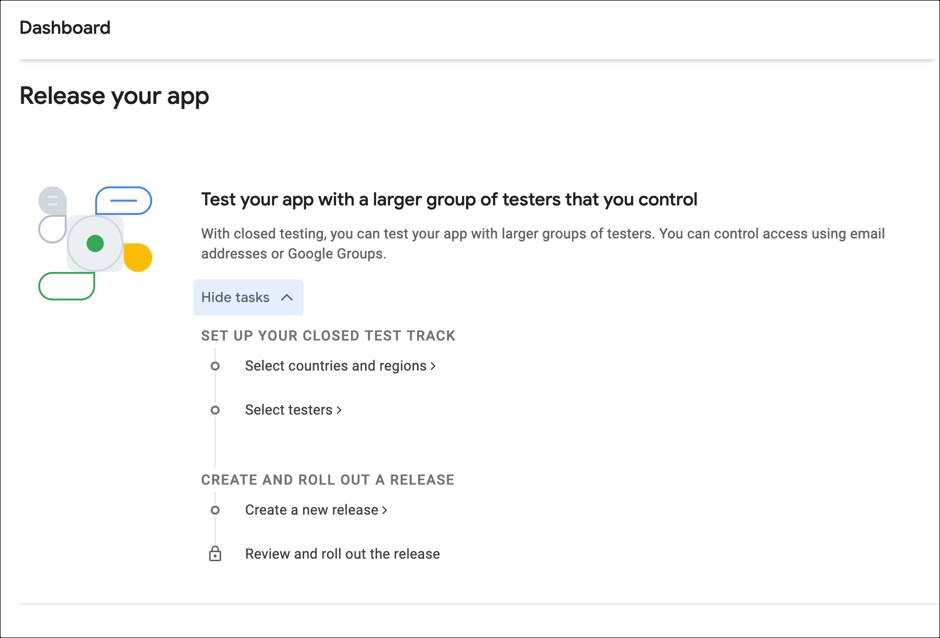
クローズドテストトラックの設定
ここでは、閉鎖されたトラックアプリを公開する前にテストできるようにします。クローズドトラックでは、アプリをテストするユーザー数を選択できます。
- クリック国と地域を選択.
-
このトラックに国または地域を追加して、お客様の生産トラックとは異なる国の可用性を選択します。
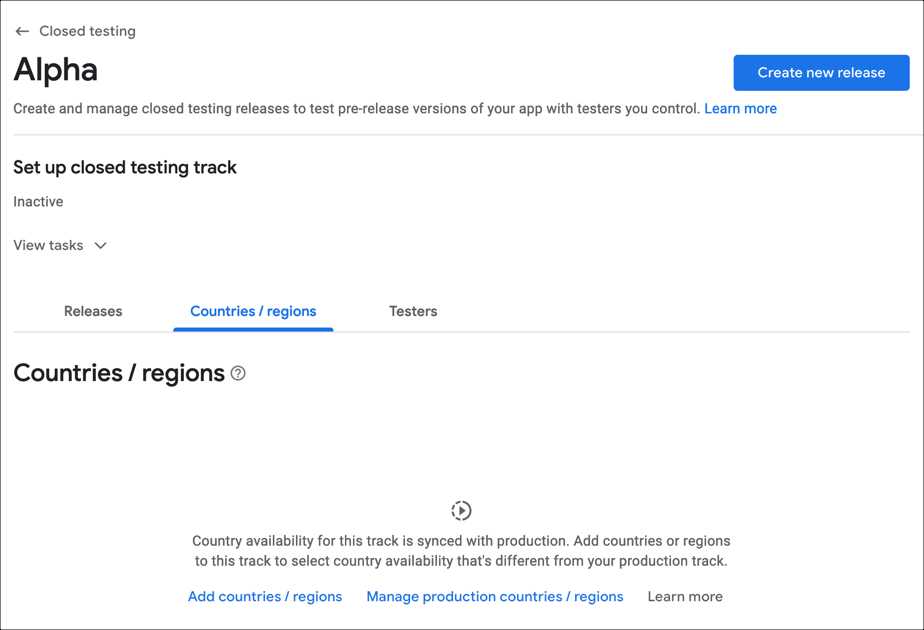
-
を選択テスタータブ。
![[Testers]タブ](/assets/images/s-publishing-apps-img/android/testers-tab.png)
-
テストにアクセスできるユーザを選択します。Googleグループを使用するEメールリストを作成できます。
- クリック変更内容を保存.
新しいリリースを作成する
クローズドテストトラック内で新しいリリースを作成し、ロールアウトします。
-
Androidアプリケーションバンドルのアップロード(AAB形式) これはBrightcoveによって提供されます。
-
リリース名を入力します (例: 2.1 ) をリリース ノートとともに、サポートしているすべての言語でご覧いただけます。
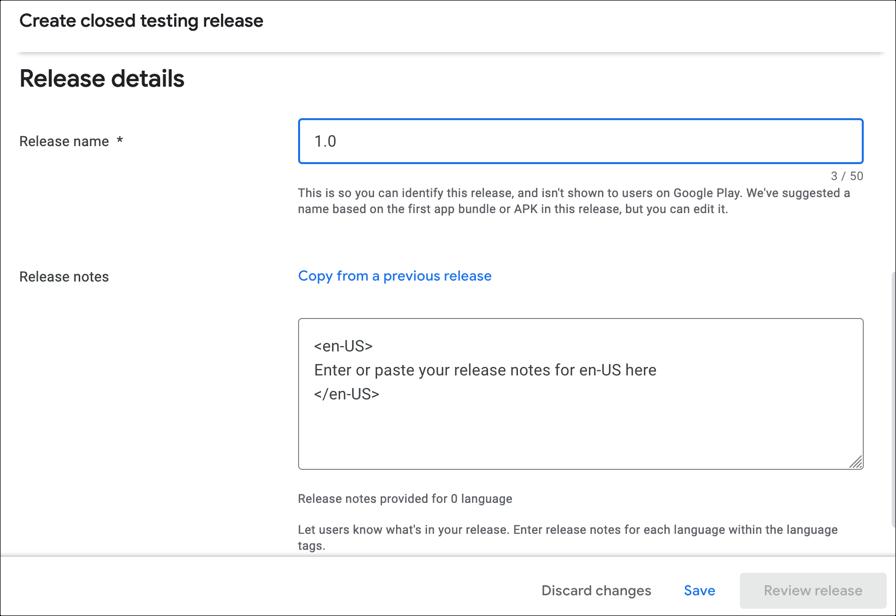
- 提供された情報を保存または確認します。
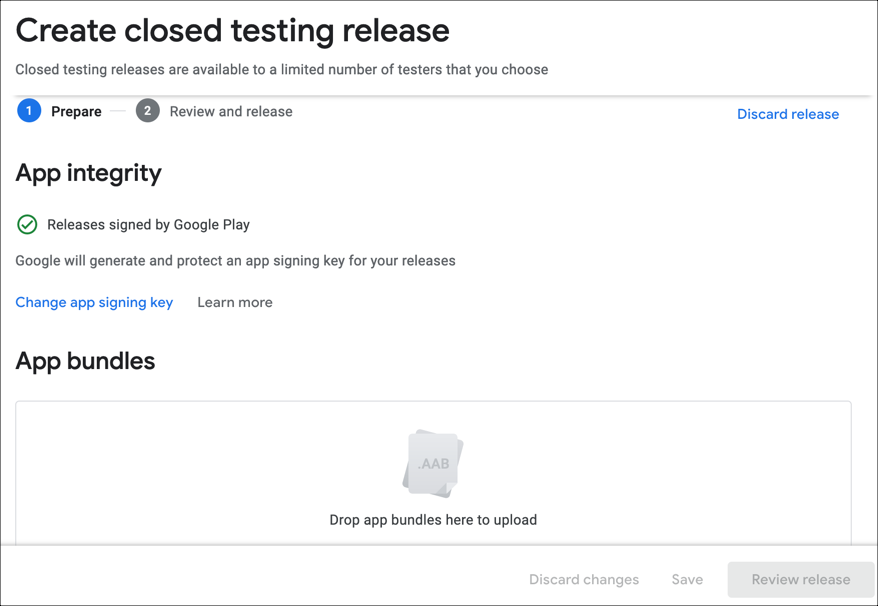
リリースの管理
- 左側のナビゲーションで、製造.
-
選択する国・地域.アプリを利用可能にしたい国/地域を追加してください。
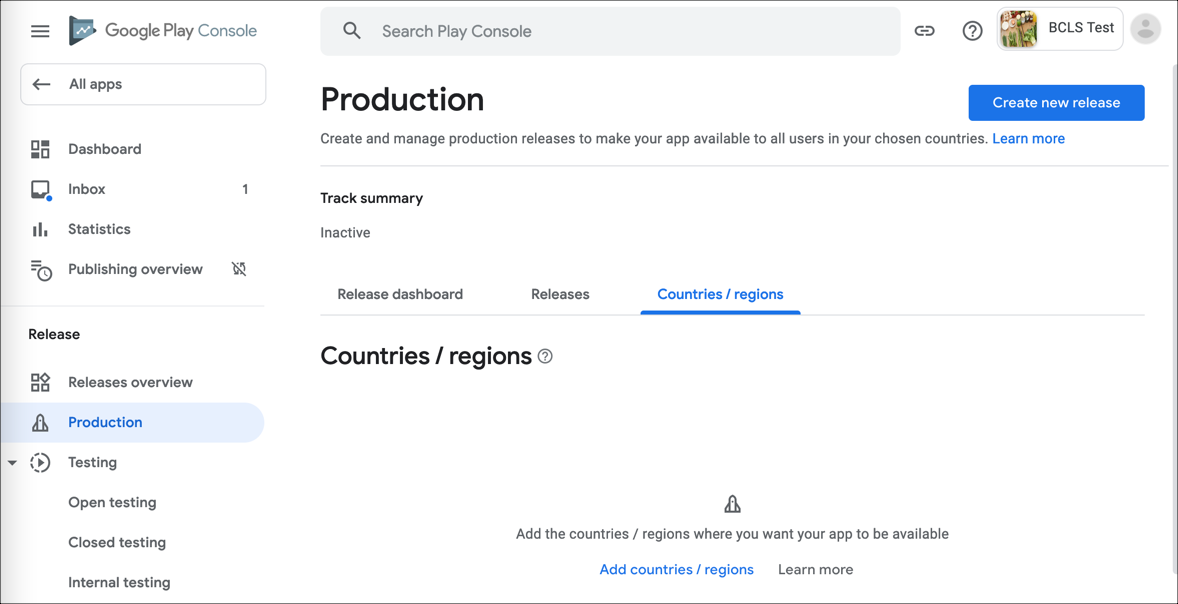
- クリック国/地域を追加.
- 準備ができたら、新しいリリースを作成.
サブスクリプションの追加
Android アプリにサブスクリプションを追加する場合は、 Android へのサブスクリプションの追加完全な手順については、ドキュメントを参照してください。